Por lo general, la creatividad digital o los diseños gráficos te obligan a cambiar el tamaño de las imágenes rápidamente para que se ajusten a las redes sociales, a una página web o a una impresión. Hacerlo a veces provoca una distorsión del remuestreo debido al estiramiento. Por eso, estamos aquí para explicar cómo cambiar el tamaño de una foto para que se ajuste a los requisitos sin perder la nitidez de la misma. Enumeramos herramientas de ampliación, reducción y compresión en línea para ayudarte. Así que, empieza a cambiar el tamaño de la imagen usando el tutorial que tenemos aquí.
- Parte 1. Importancia de cambiar el tamaño de la imagen: 5 cosas que debes saber
- Parte 2. Factores a tener en cuenta al cambiar el tamaño de la imagen
- Parte 3. Cómo cambiar el tamaño de la imagen mediante aumento, reducción y reducción de tamaño
- Bono: tamaños de imagen fantásticos para las plataformas sociales populares que utilizas habitualmente
Parte 1. Importancia de cambiar el tamaño de la imagen: 5 cosas que debes saber
Comprender cómo cambiar el tamaño de la imagen es fundamental para crear imágenes altamente optimizadas y de la mejor calidad para su audiencia en todos los niveles:
1. Tiempos de carga optimizados
La mayoría de los archivos de imagen de gran tamaño contribuyen a que los sitios sean significativamente más lentos. Estos archivos simplemente tardan más en cargarse, lo que afecta la experiencia de los usuarios porque la mayoría de ellos probablemente presionarán el botón Atrás si un sitio tarda demasiado en abrirse; además, los motores de búsqueda como Google tienen en cuenta la velocidad de carga al clasificar los sitios. También puede crear imágenes de dimensiones y tamaño de archivo adecuados para aumentar la velocidad de carga de su sitio, haciéndolo más fácil de usar y mejorando el rendimiento de SEO.
2. Requisitos específicos por plataforma
Cada red social y sitio web tiene diferentes dimensiones en las que se deben cargar las imágenes. Por ejemplo, una imagen de portada de Facebook tiene dimensiones distintas a las de una publicación de Instagram o la miniatura de un video de YouTube. Garantizar el cambio de tamaño adecuado de las imágenes según las especificaciones significa que sus imágenes se verán apropiadamente y de manera profesional en todos los dispositivos imaginables. Esto se suma a un detalle muy fino para mejorar su presencia en línea y garantizar que no cree un caos inadvertidamente al hacer que partes de su marca se vean uniformes y profesionales.
3. Conservación de la calidad de la imagen
El cambio de tamaño de una imagen se puede ver en términos de cambio de dimensiones y obtención de calidad de la imagen. El cambio de tamaño de las imágenes de forma incorrecta da como resultado imágenes de baja calidad que muestran demasiada pixelación o distorsión y pérdida de detalles que podrían ser más atractivos a la vista. Una imagen redimensionada conserva la calidad para que el contenido visual se vea claro y nítido sin importar los cambios de tamaño. Es especialmente relevante para transmitir una imagen profesional en comunicaciones de marketing y otros materiales en línea.
4. Gestión del espacio de almacenamiento
La gestión adecuada del espacio de almacenamiento siempre es imprescindible, especialmente cuando se trata de sitios web que utilizan muchas imágenes. Cambiar el tamaño y comprimirlas puede hacer que ocupe mucho espacio de almacenamiento en su dispositivo o servidor. De esta manera, gestiona el almacenamiento de forma mucho más eficiente; por lo tanto, ayuda con el tiempo de carga y el rendimiento general del sitio web. Conserva la calidad y utiliza los recursos de almacenamiento disponibles de forma eficiente.
5. Coherencia de marca
También se crea una identidad visual sólida de su marca cuando se mantiene la coherencia en el tamaño de las imágenes en todas sus plataformas digitales. Para crear material de marketing, imágenes de productos y piezas de portafolios, cambiar el tamaño de las imágenes a las dimensiones correctas garantiza que sus elementos visuales sean uniformes y coherentes, y que presenten profesionalismo y coherencia en su presentación de marca. Es por eso que un redimensionador de tamaño de imagen es muy necesario.
Parte 2. Factores a tener en cuenta al cambiar el tamaño de la imagen
1. Relación de aspecto
La relación de aspecto es la proporción relativa entre el ancho y la altura de una imagen. Cuando es necesario cambiar el tamaño de una imagen, la relación de aspecto no debe cambiar. De lo contrario, la imagen redimensionada podría estirarse o aplastarse. La mayoría de las herramientas de edición de imágenes ofrecen una opción para bloquear la relación de aspecto para conservar las proporciones, independientemente de los ajustes de tamaño. Esto también es particularmente importante para la integridad visual y el equilibrio de una imagen porque las proporciones distorsionadas pueden hacer que incluso las mejores imágenes parezcan poco profesionales.
2. Resolución [DPI/PPI]
La resolución de una imagen, medida en DPI, conocida como puntos por pulgada o PPI píxeles por pulgada, determina la claridad y el detalle de una imagen. Un DPI más alto, generalmente 300 DPI o más, es fundamental para que el material impreso mantenga la nitidez y el detalle. La resolución estándar para uso web es de 72 PPP, aunque se debe garantizar que la imagen sea nítida y no pierda detalles al cambiar de tamaño. Una resolución alta es importante para ofrecer imágenes de alta calidad, especialmente cuando se amplían las imágenes para impresiones de gran tamaño o pantallas de alta definición.
3. Formato de imagen
Los distintos formatos de imágenes tienen distintos niveles de compresión y calidad. Los JPEG son ideales para fotos porque permiten tener archivos de tamaño bastante pequeño sin perder mucha resolución. Los PNG son más adecuados para gráficos con alfa e ilustraciones muy detalladas. Hay que tener en cuenta el formato de las imágenes, ya que el formato puede degradarse rápidamente después de cambiar de tamaño muchas veces. La selección adecuada del formato permite conservar la calidad de la imagen y, al mismo tiempo, controlar el tamaño del archivo. Por lo tanto, antes de aumentar el tamaño de la imagen, es necesario investigar primero el formato.
4. Finalidad y Plataforma
El tamaño de las imágenes y de los archivos redimensionados debe determinarse en función de la función para la que se utilizarán. En relación con el uso web, no se puede exagerar la importancia de los tamaños de archivo más pequeños, ya que esto significa un tiempo de carga de página más rápido, una mejor experiencia del usuario y una mejor clasificación general para SEO. Para el uso impreso, se requiere una alta resolución para determinar que la imagen debe ser nítida y de buena calidad de impresión. Cada plataforma, canal de redes sociales, sitio web de comercio electrónico o incluso un blog a menudo tiene una serie de requisitos de tamaño específicos. El cumplimiento de estos significará que sus imágenes se mostrarán correctamente y de manera profesional y serán aún más efectivas.
5. Calidad y compresión
El equilibrio entre la calidad y la compresión es fundamental para cambiar el tamaño de las imágenes y publicarlas en la Web. Si se comprime demasiado una imagen, pueden aparecer defectos evidentes, pixelación y pérdida de detalles, lo que la hace menos agradable. Adobe Photoshop, GIMP e incluso herramientas en línea como TinyPNG pueden ajustarse para optimizar la configuración de calidad sin afectar gravemente al tamaño del archivo. Si se consigue el objetivo, las imágenes se cargarán bien sin comprometer la integridad visual.
6. Escalado vs. Recorte
Puede escalar toda la imagen proporcionalmente, redimensionar toda la imagen o recortar partes de ella. El escalado es excelente si desea conservar todo el aspecto visual, pero puede que solo a veces cumpla con los requisitos del nuevo contexto en el que se utilizará una imagen. Por otro lado, el recorte le permite poner énfasis en ciertas áreas dentro de la imagen que se adapten mejor a su propósito. Ajustar el tamaño de su imagen le ayudará a mantener parte de su efectividad visual.
7. Conservación de la nitidez
Las imágenes reducidas aparecen muy borrosas o granulosas si las imágenes originales son mucho más grandes. En algunos paquetes de edición de imágenes hay herramientas de nitidez disponibles para enfocar la imagen cuando se reduce. Evite enfocar demasiado la imagen para no hacer que los bordes se vean poco naturales y potencialmente inyectar ruido en la imagen. Sin embargo, si se maneja correctamente, la nitidez preserva el atractivo estético de la foto y garantiza que aún se vea clara y nítida, incluso en tamaños más pequeños.
Parte 3. Cómo cambiar el tamaño de la imagen mediante aumento, reducción y reducción de tamaño
1. Aumente el tamaño de la imagen mediante el aumento de escala
AVAide Image Upscaler es una herramienta excepcional porque cambia el tamaño de una imagen en línea sin perder calidad. La tecnología de IA puede ampliar una imagen hasta 8 veces su tamaño normal sin pérdida ni pixelación, lo que la hace perfecta para imprimir impresiones de alta calidad o mejorar imágenes digitales en general.
Paso 1Abra una nueva pestaña y vaya al sitio web oficial del escalador de imágenes. Luego, marque la casilla Elige una foto para subir la imagen que quieres ampliar.
Paso 2Aquí, selecciona el aumento que deseas elegir hasta 4×. Si deseas acceder a 6× y 8×, necesitarás comprar un crédito, que esta herramienta web te ofrece.
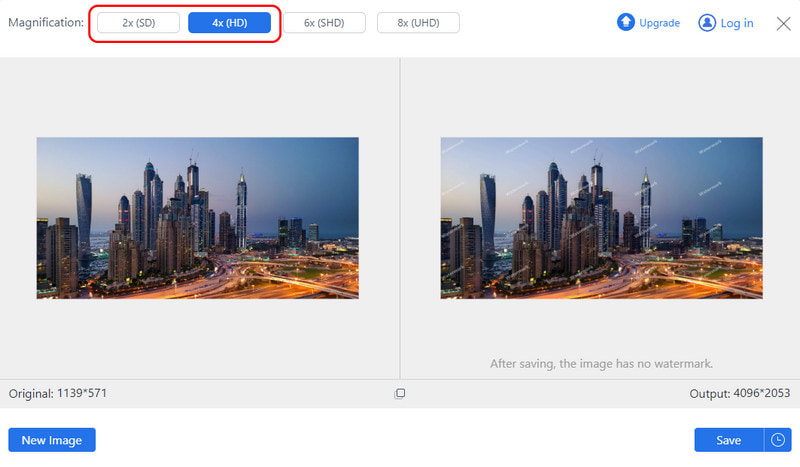
Paso 3Después del procesamiento, marque la casilla Ahorrar Botón para iniciar el proceso de ampliación. No hay necesidad de preocuparse, ya que la aplicación no tendrá una marca de agua con el logotipo.
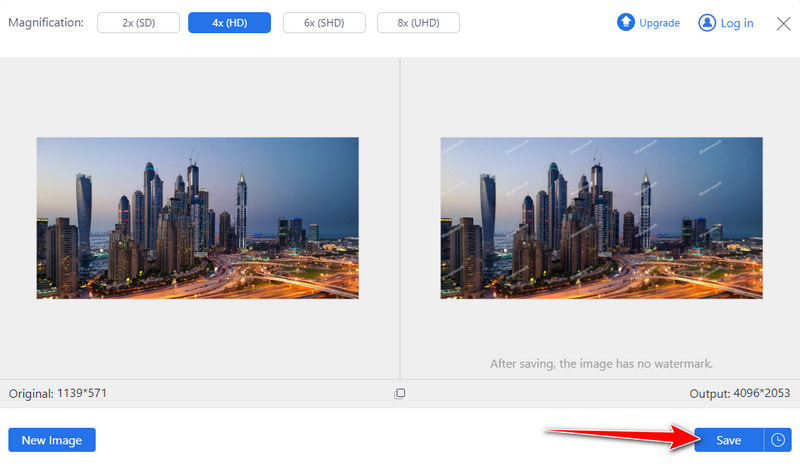
2. Reducir el tamaño de la imagen mediante la reducción de escala
los Cambiar el tamaño de Pixel.com El sitio web ofrece una interfaz fácil de usar para cambiar el tamaño de las imágenes. Utiliza la función de reducción de escala con los píxeles para ajustar el ancho y la altura, lo que puede ayudar a reducir el tamaño de las imágenes elegidas sin alterar su relación de aspecto o calidad. Es útil para la optimización web o para cumplir con requisitos de tamaño específicos, e incluso se puede procesar desde 4K a 1080p.
Paso 1Abra la herramienta web ResizePixel en cualquier navegador y haga clic en Cargar imagen para agregar la foto que desea reducir de tamaño.
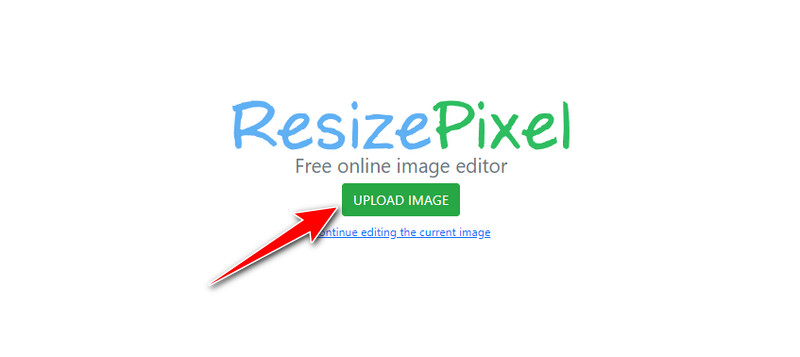
Paso 2Cambie el valor de Ancho y Alto de la imagen según sus necesidades y haga clic en Cambiar tamaño para aplicar los cambios.
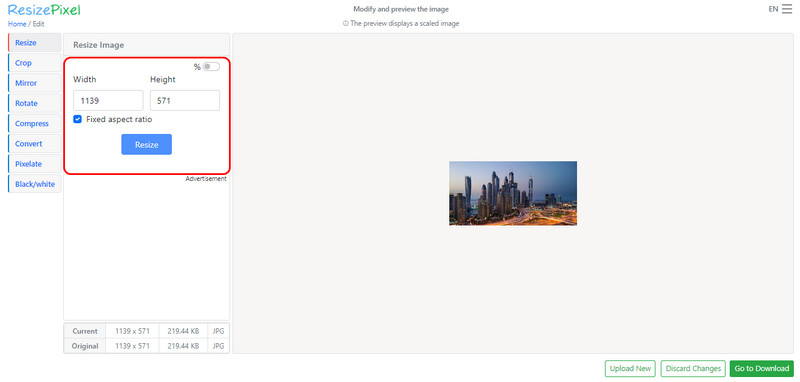
Paso 3Marque la Ir a Descargar botón para procesarlo y haga clic en el Descargar imagen botón para guardarlo.
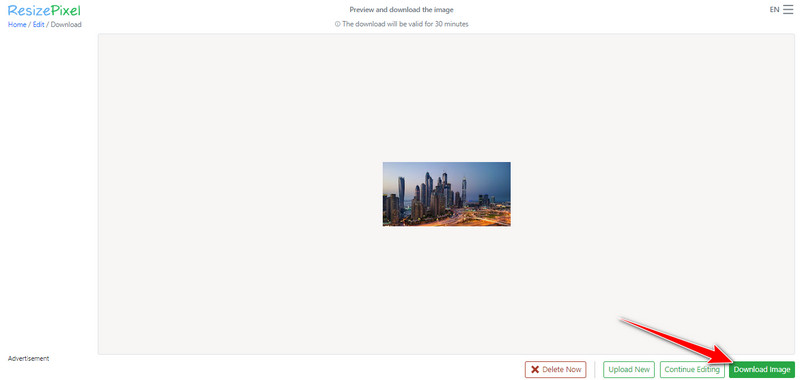
3. Reducir el tamaño de la imagen en KB o MB
Con Compresor de imágenes AVAide, puede reducir los archivos de imagen a tamaños más pequeños que no comprometan la calidad. Cargue una imagen, comprímala automáticamente hasta cierto punto y listo, podrá descargar su archivo optimizado. Hace que se carguen más rápido en las páginas web e incluso satisface otras demandas al comprimir archivos a KB o MB. Modificar el tamaño de la imagen no requiere mucho esfuerzo, especialmente si tiene este tutorial.
Paso 1Vaya al navegador para acceder a este compresor de imágenes y haga clic en el botón Elija el archivo para subir la imagen que quieres reducir el tamaño la tienes a una más pequeña.
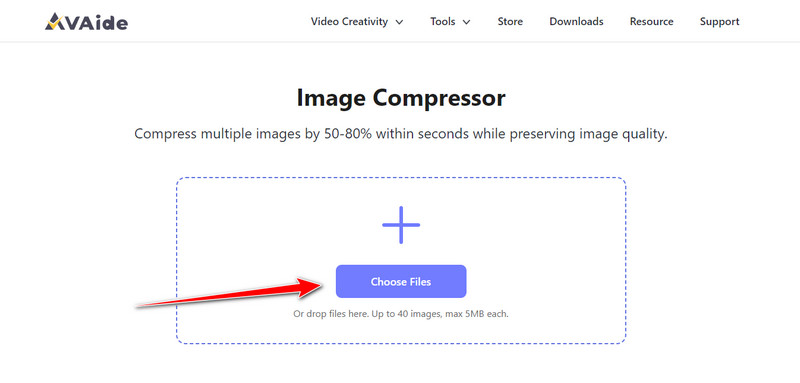
Paso 2Después de cargar, comenzará la compresión. Marque la casilla Descargar Botón para obtener la foto comprimida. Fácil, ¿verdad? Bueno, este es considerado uno de los mejores compresores de imágenes en línea.
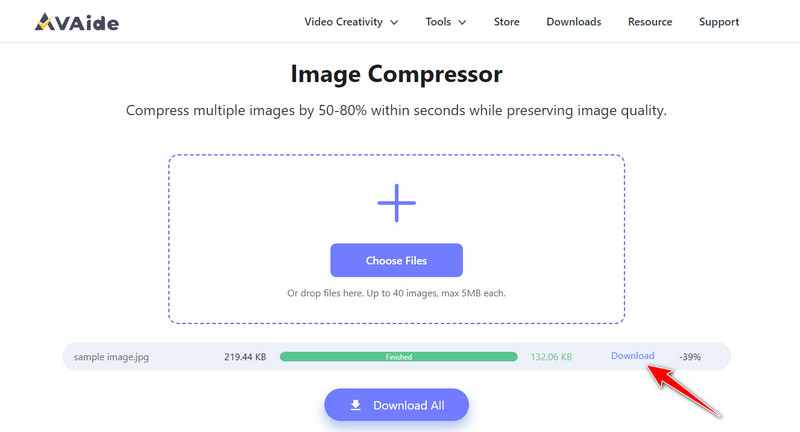
Bono: tamaños de imagen fantásticos para las plataformas sociales populares que utilizas habitualmente
| Plataforma | Foto de perfil | Portada/Banner | Publicar imagen para Square | Publicar imagen para otros | Otros tamaños de imágenes clave |
| 180 × 180 píxeles | 820 × 312 píxeles (Portada) | 1200 × 630 píxeles (compartido) | N / A | 1920 × 1005 píxeles (Portada del evento) | |
| 320 × 320 píxeles | N / A | 1080 × 1080 píxeles | 1080 × 566 píxeles (horizontal), 1080 x 1350 píxeles (vertical) | 1080 × 1920 píxeles (Historia) | |
| Gorjeo | 400 × 400 píxeles | 1500 × 500 píxeles (encabezado) | N / A | 1200 × 675 píxeles (imagen en directo) | N / A |
| 400 × 400 píxeles | 1584 × 396 píxeles (banner) | N / A | 1200 × 627 píxeles (imagen compartida) | N / A | |
| YouTube | N / A | 2560 × 1440 píxeles (carátula del canal) | N / A | 1280 × 720 píxeles (miniatura) | N / A |
| Interés | 165 × 165 píxeles | 222 × 150 píxeles (cubierta del tablero) | N / A | 1000 × 1500 píxeles (tamaño del pin) | N / A |
Cambiar el tamaño de la imagen Es gratuito y puedes utilizar todo este software especializado en línea accesible en cualquier sitio web hoy mismo. No es necesario descargarlo; puedes simplemente cargarlo, procesarlo y obtener el resultado final lo más rápido posible. ¡Comparte esta información con cualquier persona para que se entere!

Nuestra tecnología de IA mejorará automáticamente la calidad de sus imágenes, eliminará el ruido y corregirá las imágenes borrosas en línea.
PROBAR AHORA



